چگونه برای پیدا کردن نسخه مرورگر Yandex
برای تماس با پشتیبانی فنی Yandex، پیوند مرورگر نصب شده و اهداف دیگر را بررسی کنید، کاربر ممکن است نیاز به اطلاعات در مورد نسخه فعلی این مرورگر وب داشته باشد. این اطلاعات را هر دو بر روی کامپیوتر و گوشی هوشمند آسان می کند.
نسخه یانداکس مرورگر را بیابید
هنگامی که مشکلات مختلف بوجود می آیند و همچنین برای اهداف اطلاعاتی، کاربر کامپیوتر یا دستگاه تلفن همراه گاهی اوقات نیاز به دانستن نسخه ای از مرورگر Yandex بر روی دستگاه در حال حاضر نصب شده است. این را می توان به روش های مختلف مشاهده کرد.
گزینه 1: نسخه PC
بعد، ما تجزیه و تحلیل خواهیم کرد که نسخه مرورگر وب را در دو حالت نمایش دهیم: زمانی که Yandex.Browser در حال اجرا است و به دلایلی نمی تواند انجام شود.
روش 1: تنظیمات مرورگر Yandex
اگر برنامه به درستی عمل می کند و شما به راحتی می توانید از آن استفاده کنید، این مراحل را دنبال کنید:
- "منو" را باز کنید ، موس را روی مورد "پیشرفته" قرار دهید . یکی دیگر از منو ظاهر خواهد شد، که از آن خط "درباره مرورگر" را انتخاب کنید و بر روی آن کلیک کنید.
- شما به یک برگه جدید منتقل خواهید شد، جایی که نسخه فعلی در سمت چپ نمایش داده شده است و در قسمت مرکزی پنجره نوشته شده است که شما از آخرین نسخه YaB استفاده می کنید، یا یک دکمه به جای پیشنهاد برای دانلود و نصب به روز رسانی ارائه می شود.
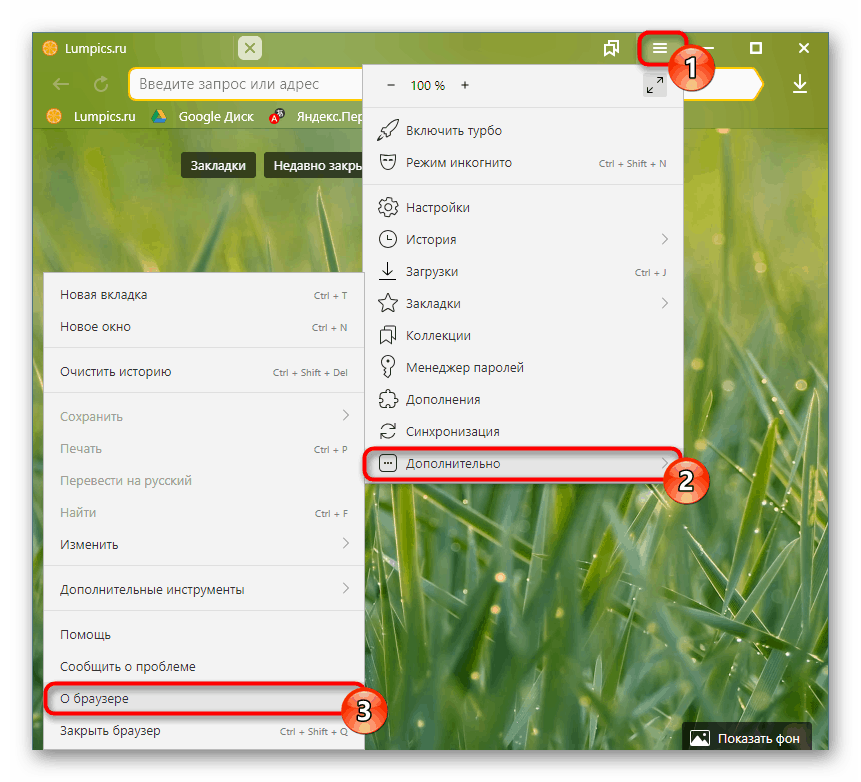
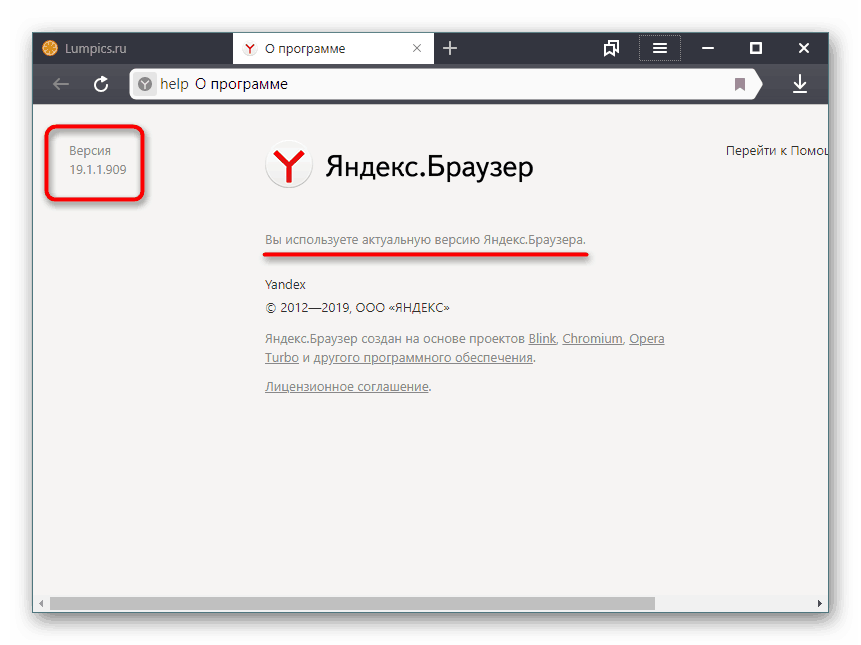
شما همچنین می توانید با تایپ کردن این دستور در نوار آدرس به این صفحه به سرعت دسترسی پیدا کنید: browser://help
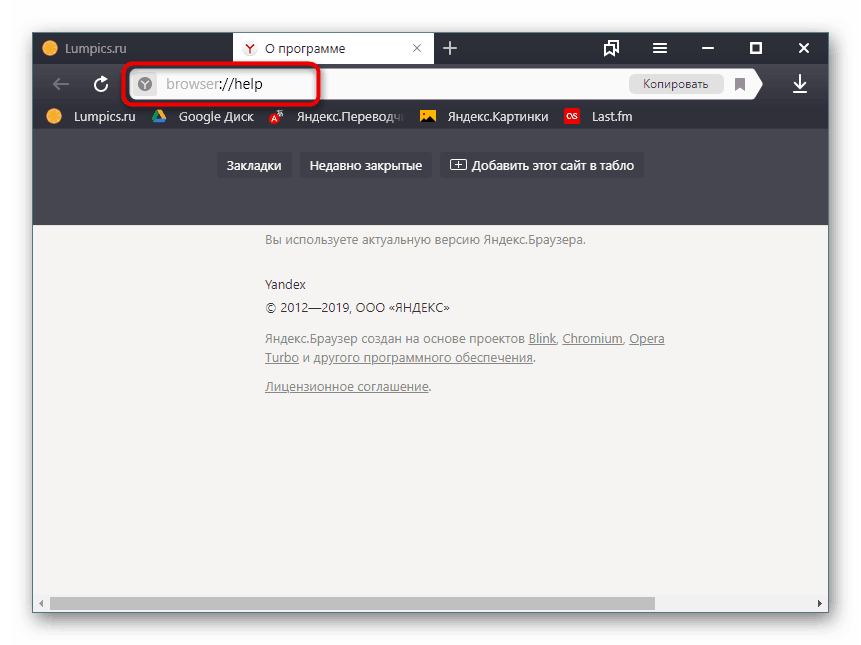
روش 2: کنترل پنل / گزینه ها
هنگامی که غیر ممکن است Yandex.Browser را به دلیل برخی شرایط غیر ممکن، نسخه آن را می توان از طریق روش های دیگر پیدا کرد، به عنوان مثال، از طریق منوی "تنظیمات" (تنها مربوط به ویندوز 10) و یا "کنترل پنل".
- اگر ویندوز 10 نصب شده است، روی «شروع» راست کلیک کرده و «تنظیمات» را انتخاب کنید .
- در پنجره جدید، به قسمت «برنامه ها» بروید .
- از لیست نرم افزارهای نصب شده، جستجو برای Yandex.Browser، با کلیک بر روی دکمه سمت چپ ماوس بر روی آن کلیک کنید تا نسخه برنامه را مشاهده کنید.
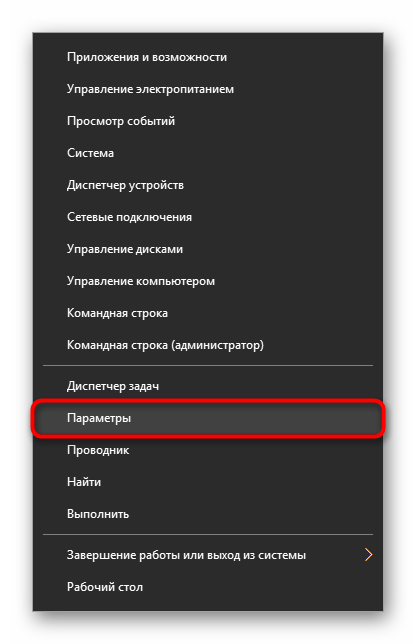
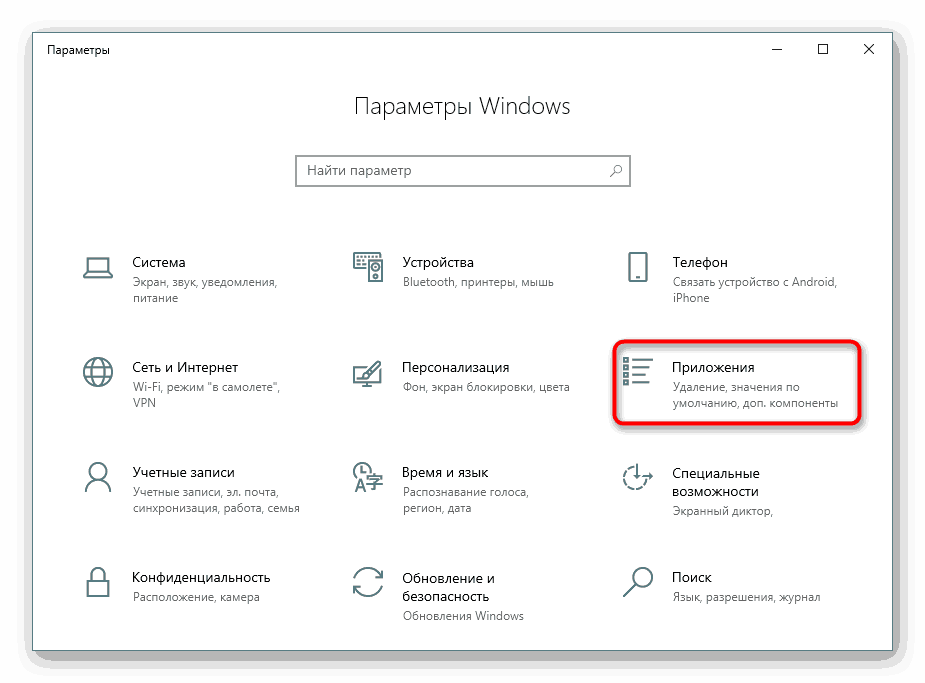
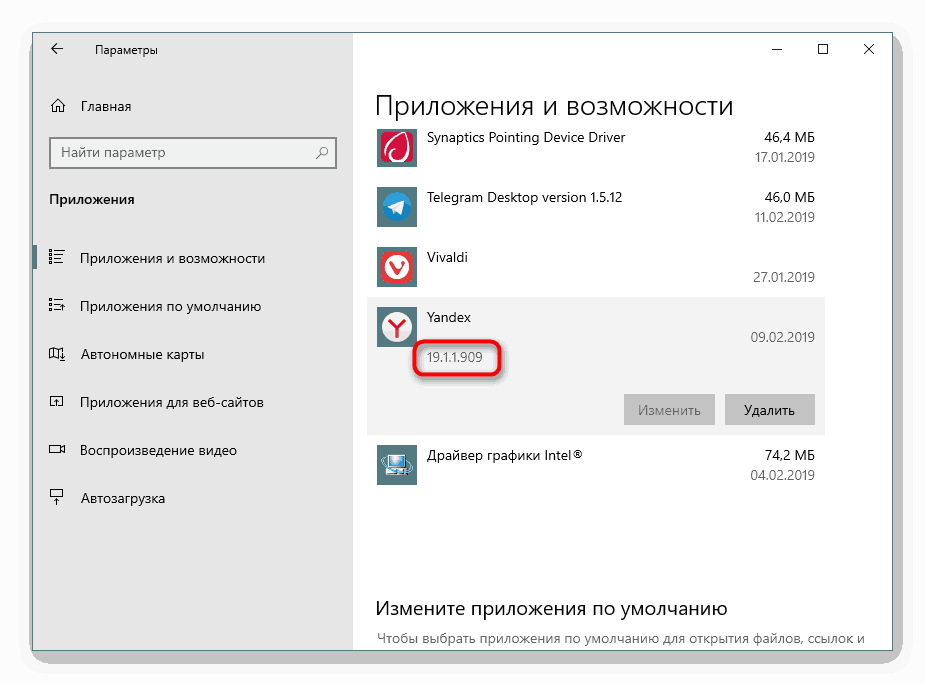
همه کاربران دیگر برای استفاده از "کنترل پنل" دعوت شده اند .
- "کنترل پنل" را از طریق منوی "شروع" باز کنید .
- به بخش "برنامه ها" بروید .
- در لیست نرم افزارهای نصب شده، مرورگر Yandex را پیدا کنید، با کلیک بر روی آن با LMB برای نمایش اطلاعات نسخه مرورگر وب درست در زیر.

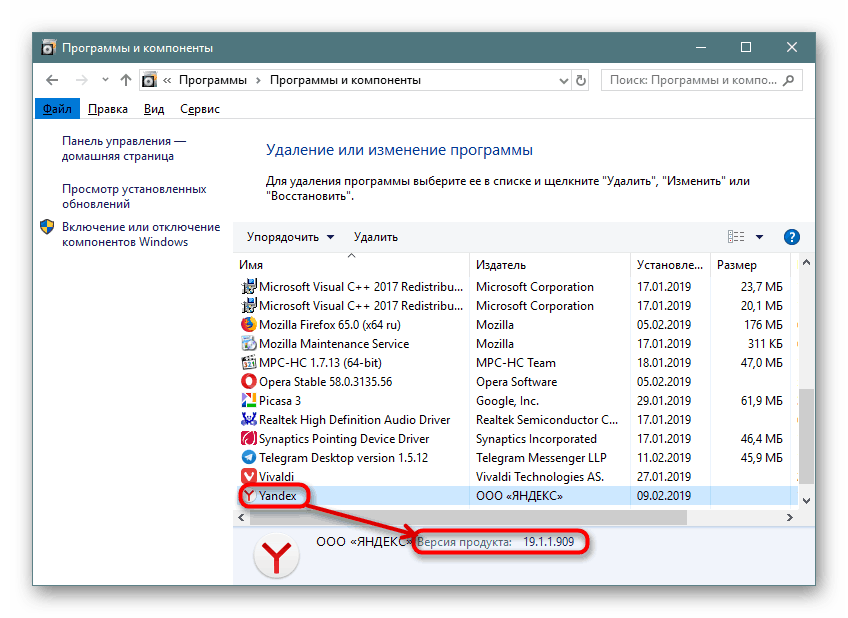
گزینه 2: برنامه موبایل
به ندرت، نسخه یاب نیز باید توسط صاحبان دستگاه های تلفن همراه با استفاده از این مرورگر به عنوان یک اتصال به اینترنت پیدا شود. همچنین فقط چند مرحله طول می کشد.
روش 1: تنظیمات برنامه
سریع ترین راه برای پیدا کردن نسخه از طریق تنظیمات یک مرورگر وب در حال اجرا است.
- باز کردن Yandex.Browser، به «منو» خود بروید و «تنظیمات» را انتخاب کنید .
- از طریق لیست به پایین بروید و روی مورد «درباره برنامه» ضربه بزنید.
- پنجره جدید نسخه مرورگر تلفن همراه را نشان می دهد.
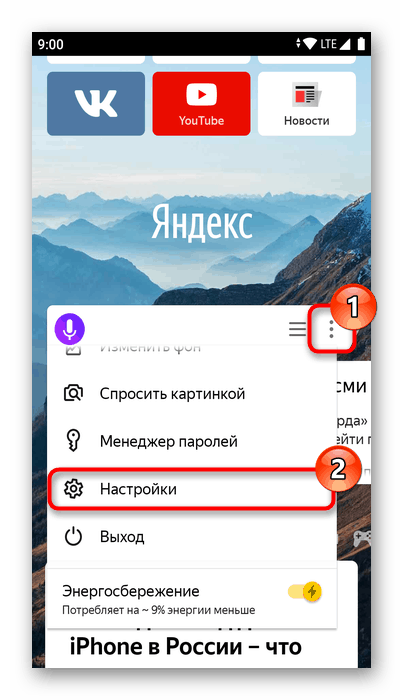
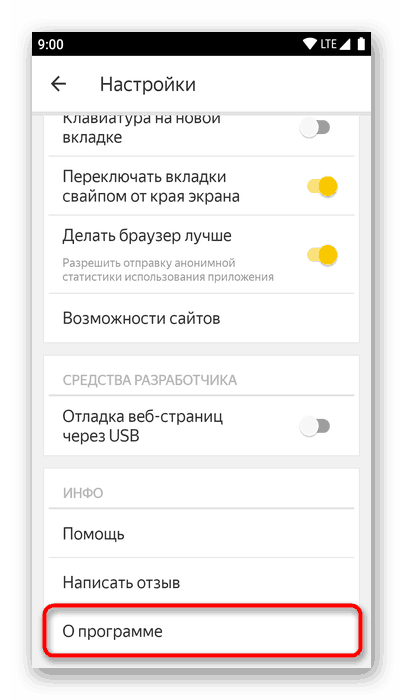
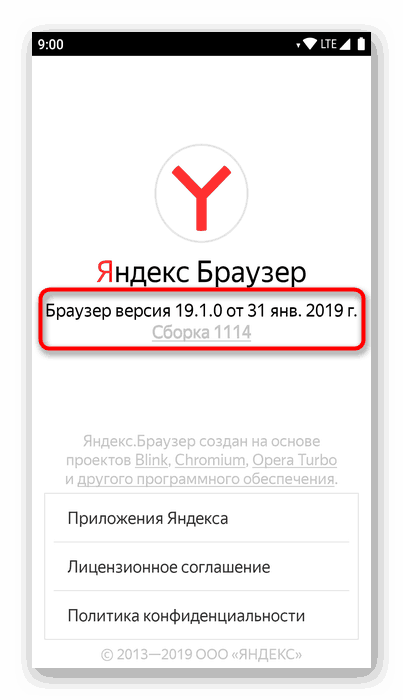
روش 2: لیست برنامه
بدون راه اندازی یک مرورگر وب، شما همچنین می توانید نسخه فعلی آن را پیدا کنید. دستورالعمل های بیشتر بر روی نمونه Android 9 خالص، بسته به نسخه و پوسته OS نمایش داده می شود، این روش ادامه خواهد یافت، اما نام موارد ممکن است کمی متفاوت باشد.
- تنظیمات را باز کرده و به برنامه ها و اعلان ها بروید .
- Yandex.Browser را از فهرست برنامه های به تازگی راه اندازی کرده اید، یا روی «Show all applications» کلیک کنید.
- از لیست نرم افزارهای نصب شده، بر روی "مرورگر" پیدا کنید و روی آن ضربه بزنید.
- شما به منو "درباره برنامه" ، که در آن گسترش "پیشرفته" گرفته شده است .
- در پایین، نسخه مرورگر یاندکس مشخص خواهد شد.
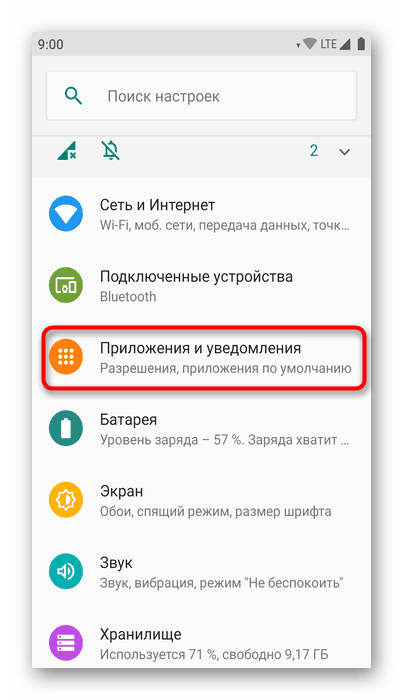
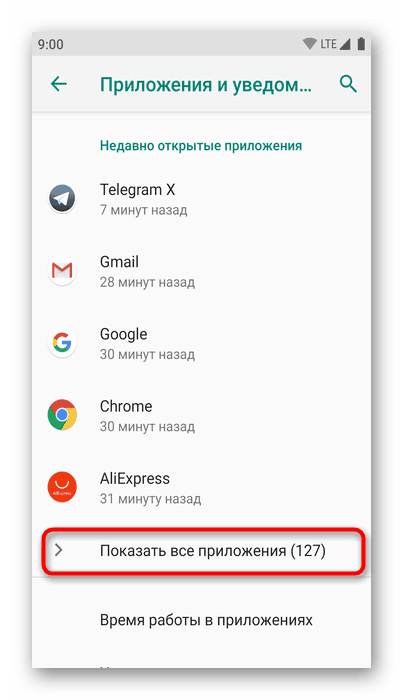
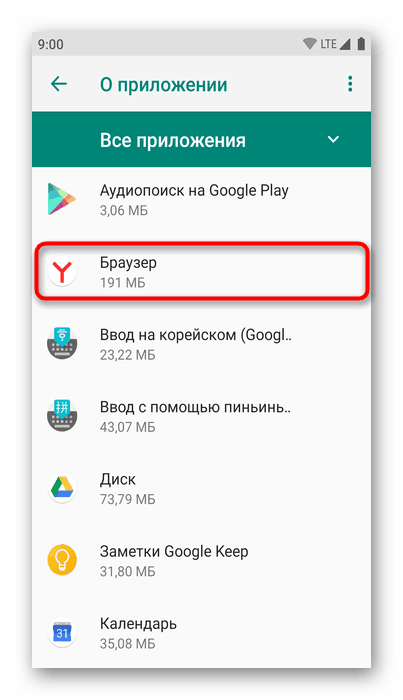
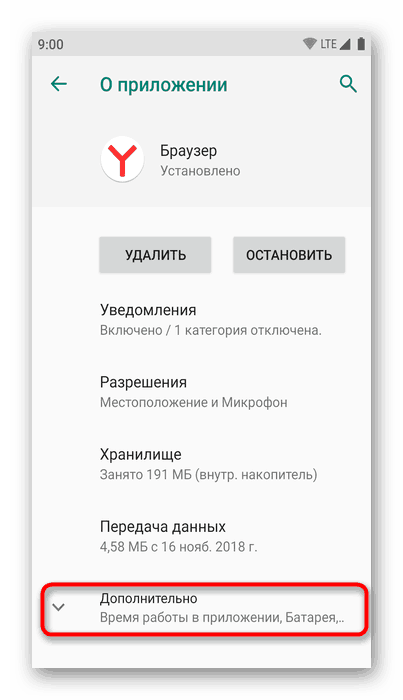
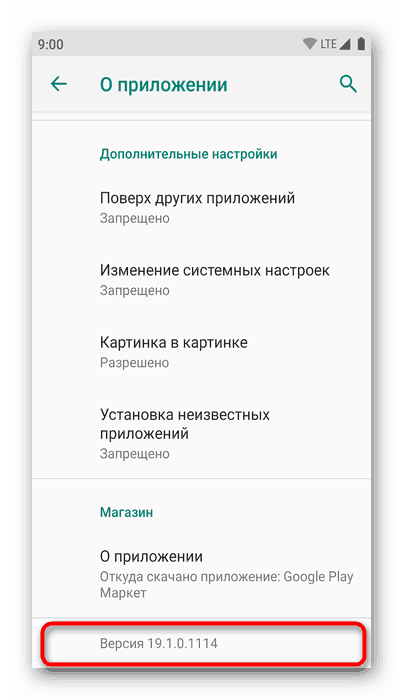
حالا شما می دانید که چگونه نسخه یاب دسکتاپ و تلفن همراه Yandex Browser را از طریق تنظیمات آن یا حتی بدون راه اندازی یک مرورگر وب ببینید.